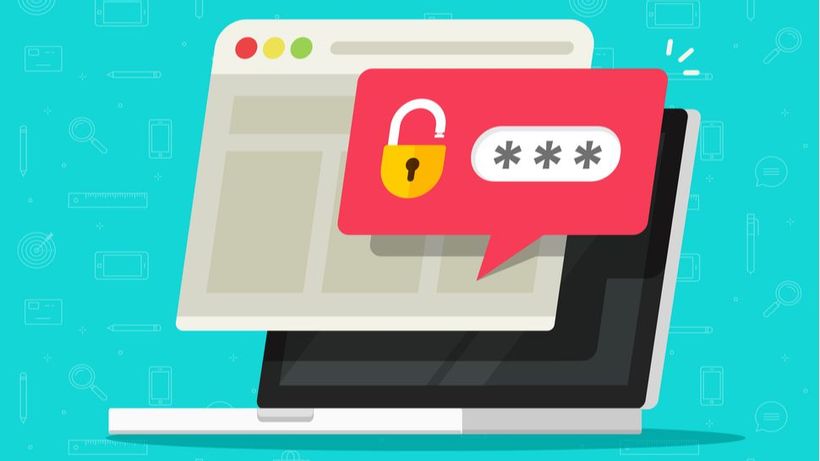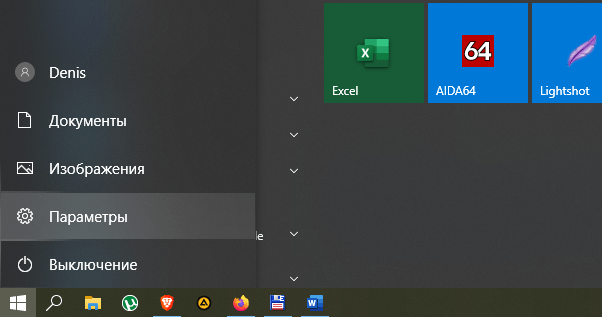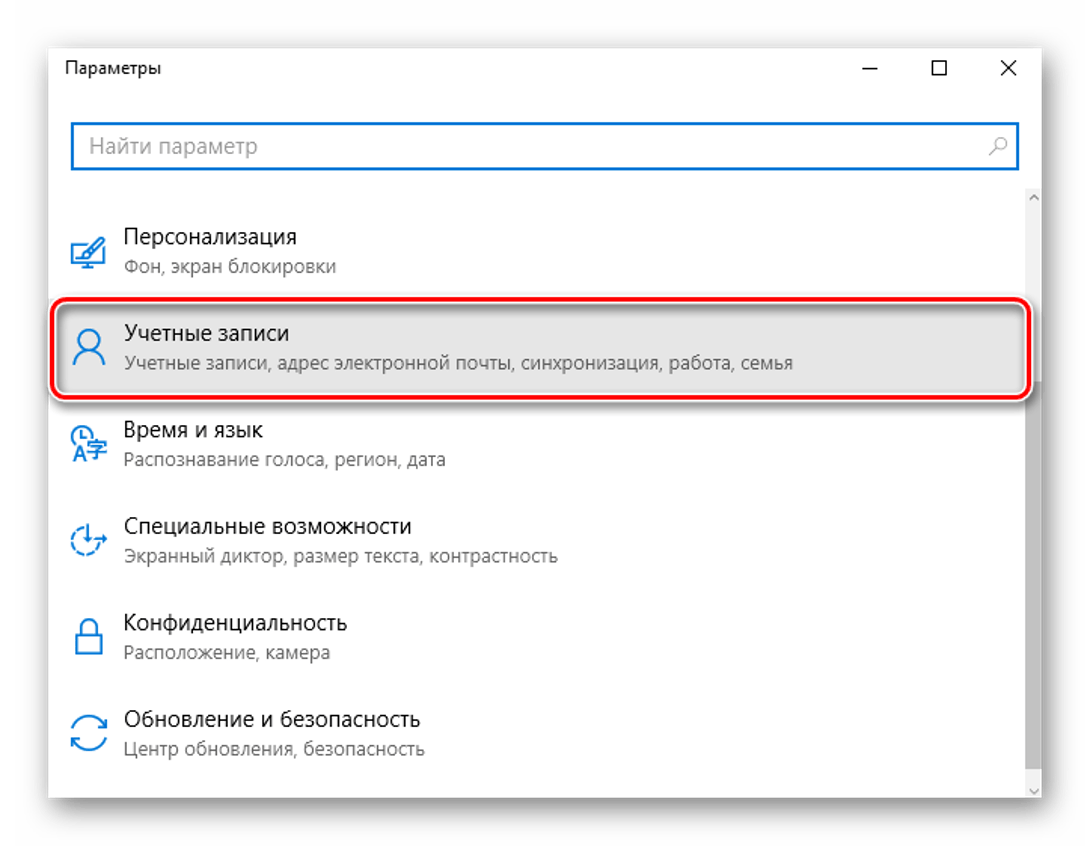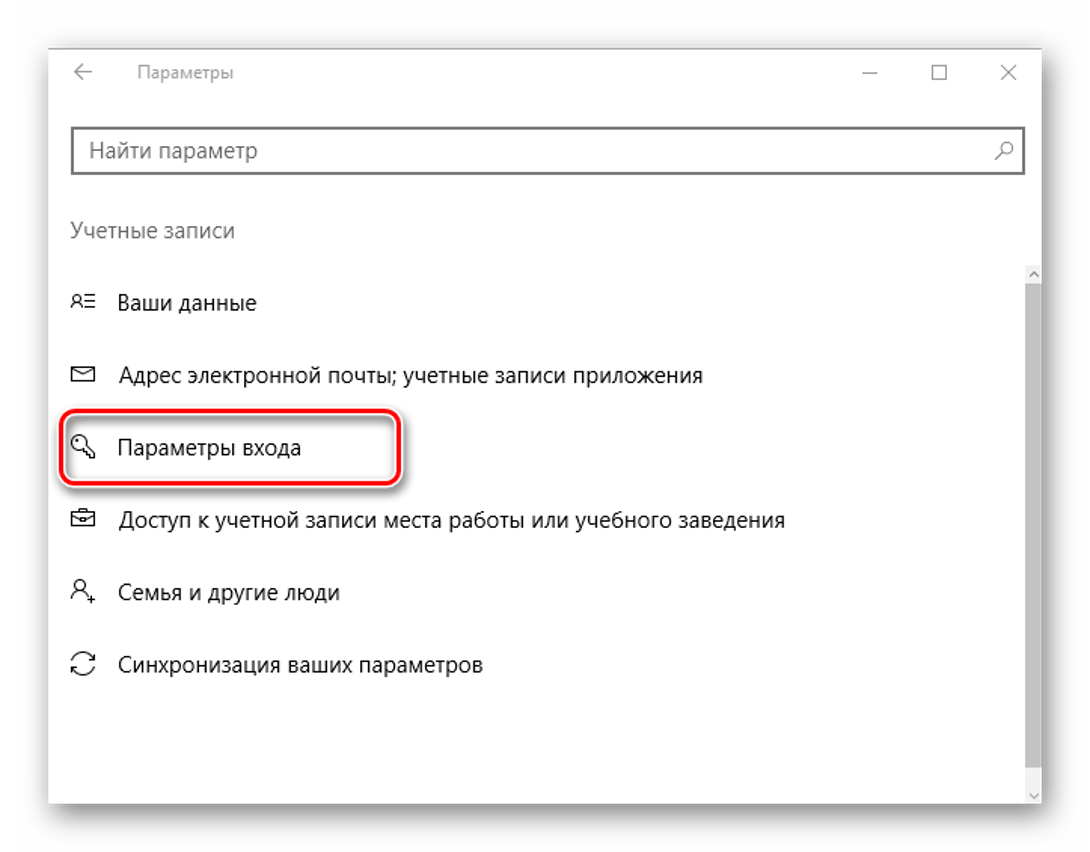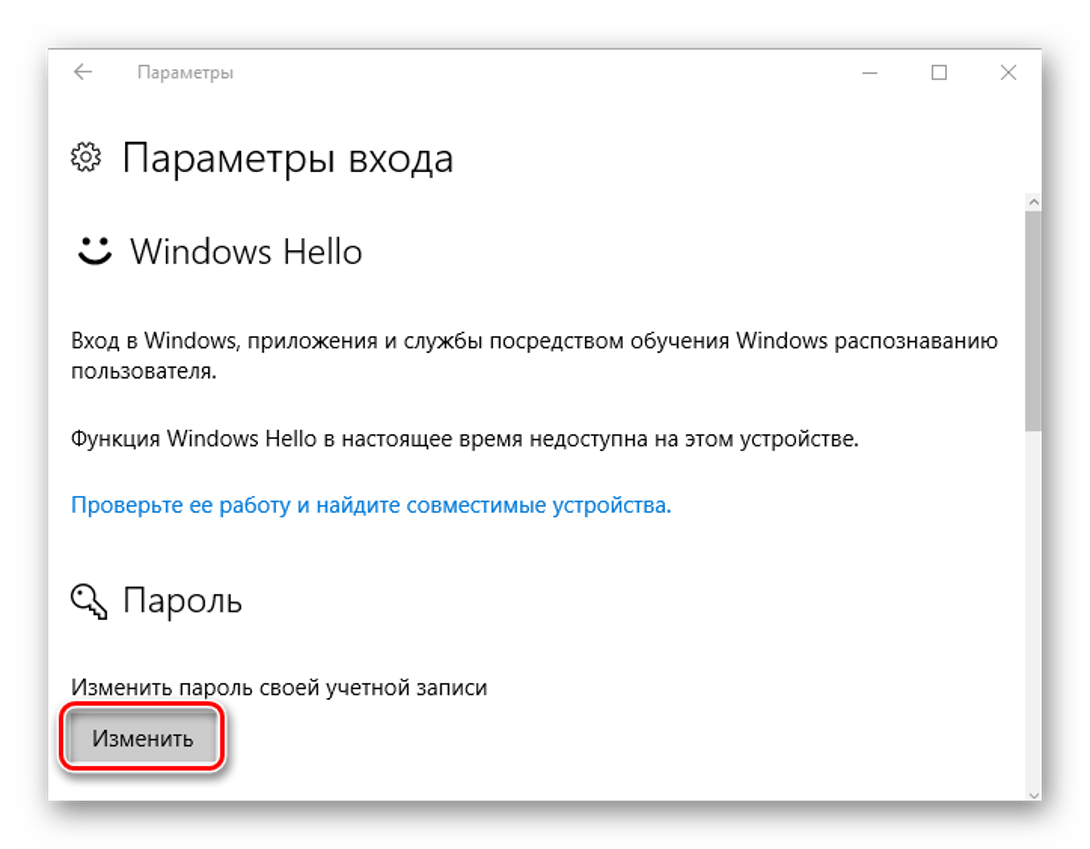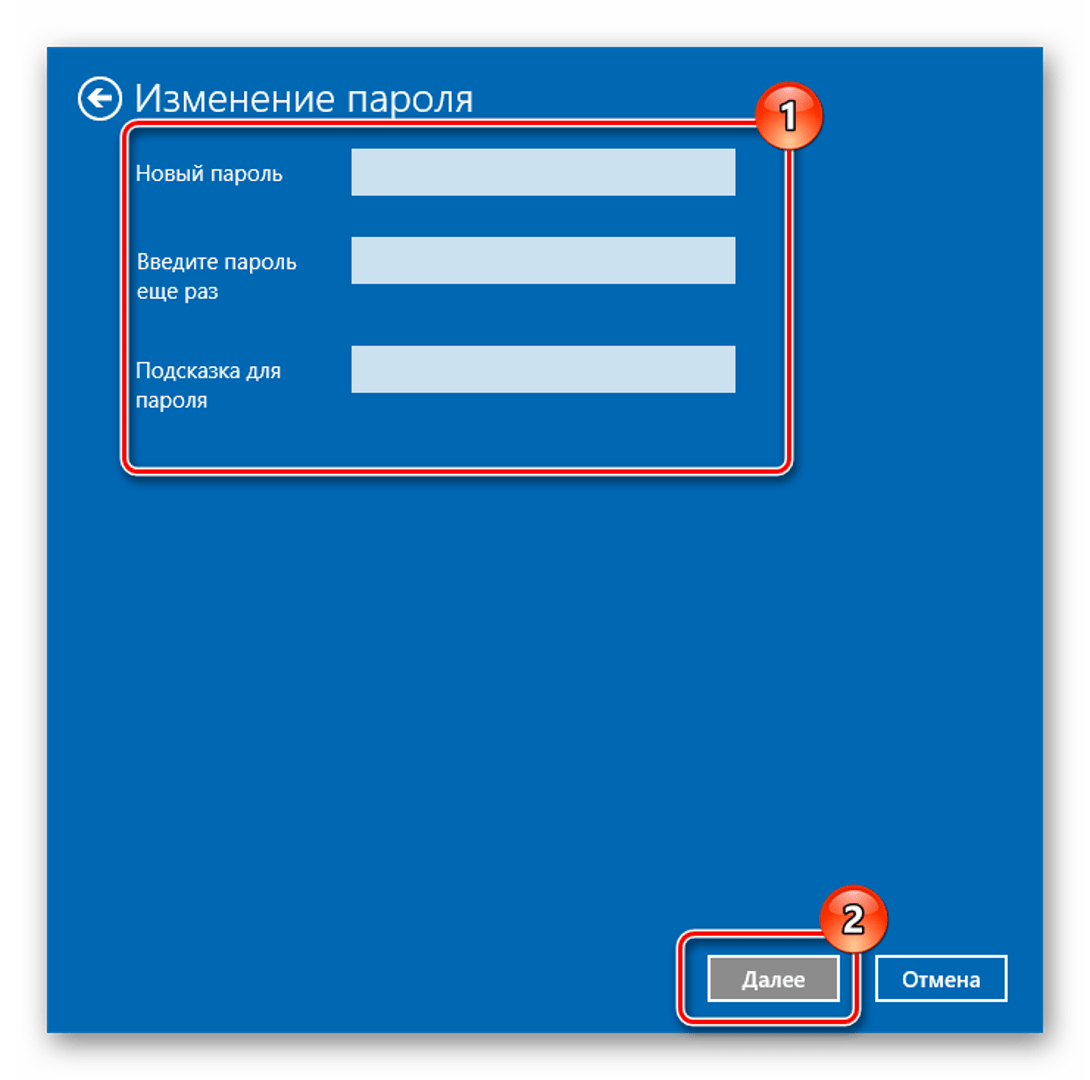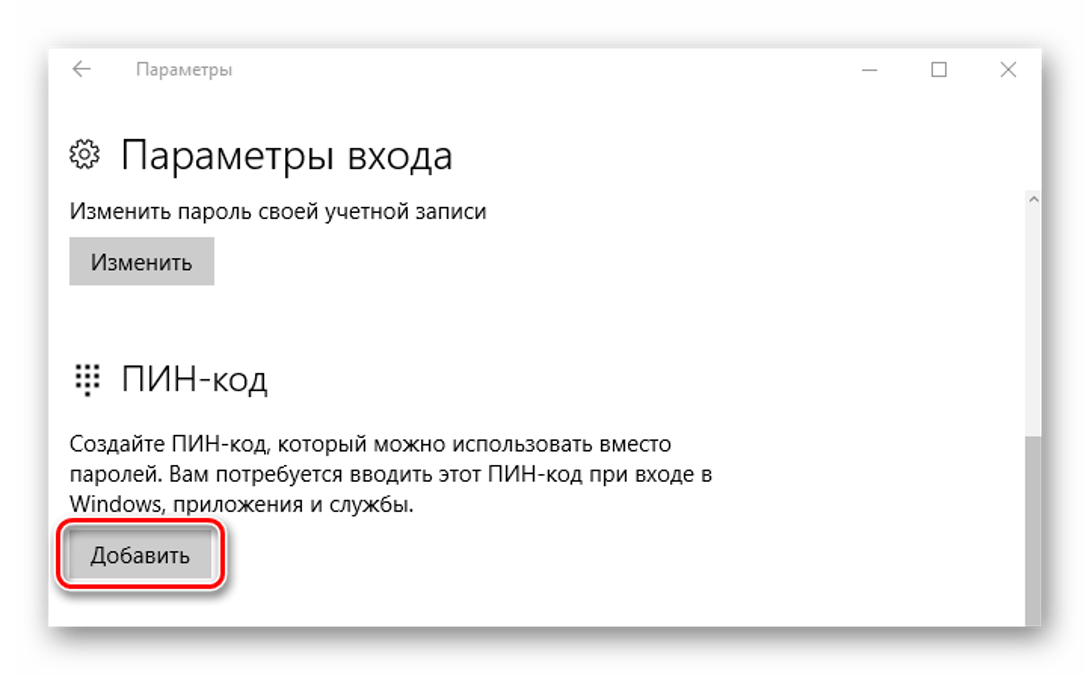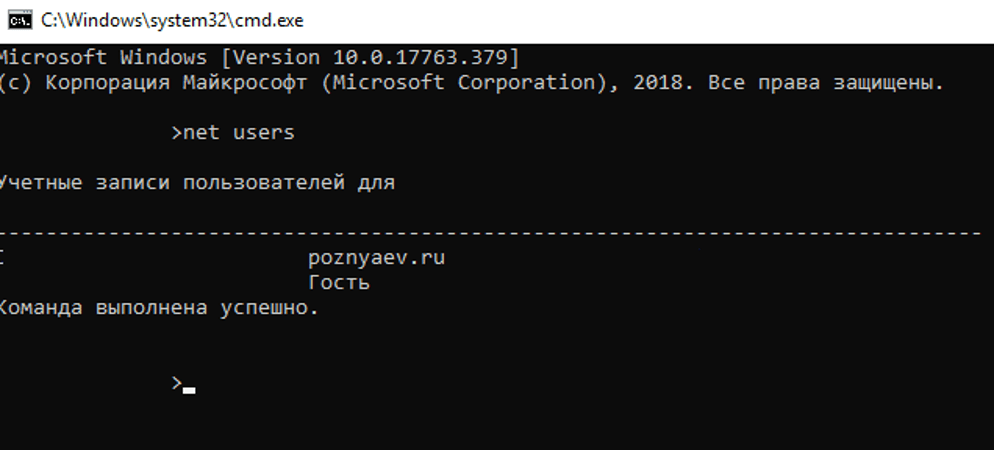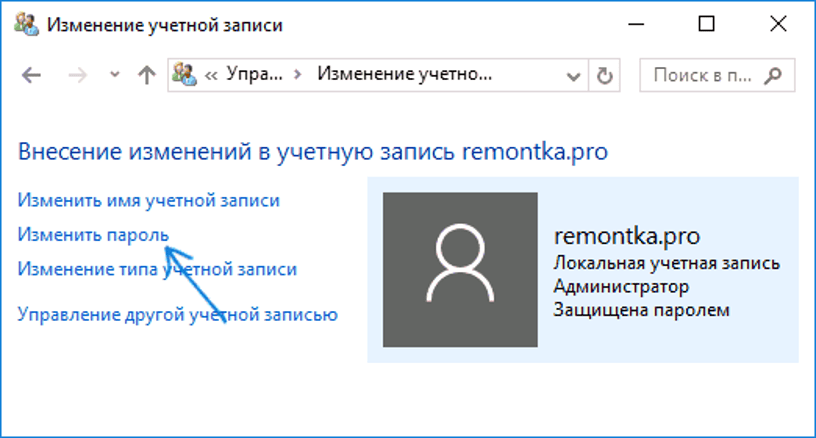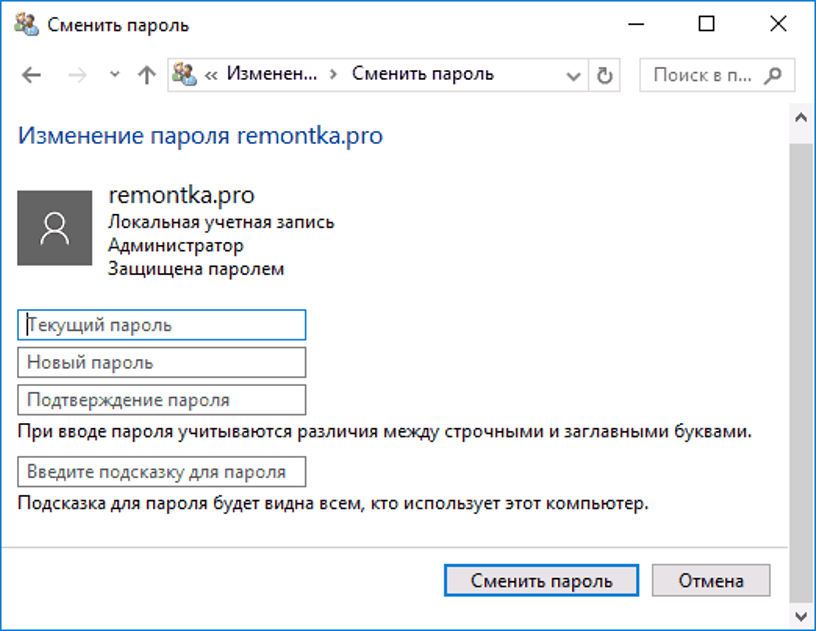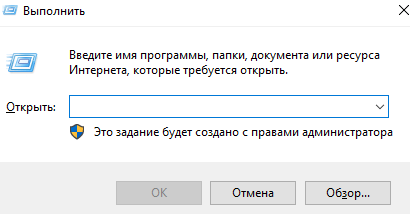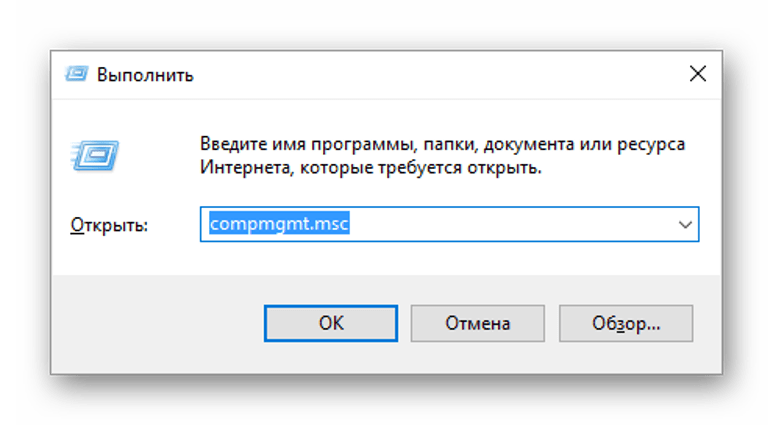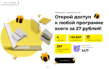Как можно поменять пароль пользователя на Виндовс 10, 5 способов и инструкция

Регулярная смена пароля для входа в компьютер с Windows 10 повышает уровень безопасности, гарантирует сохранность информации на устройстве. Смена цифрового кода требуется, когда владелец гаджета потерял или сообщил данные посторонним для входа в ПК. Новый шифр не позволит злоумышленникам заполучить информацию с цифрового устройства. Данное руководство поможет понять, как поменять пароль на компьютере с ОС Виндовс 10.
СОДЕРЖАНИЕ СТАТЬИ:
Смена пароля пользователя на компьютере в параметрах ОС
В «десятке» предусмотрено два типа учеток: локальная – существующая на ПК, и учетная от Microsoft – имеет связь с глобальной базой данных. Использование учетной записи подразумевает смену пин-кода. В инструкции представлены методы изменения цифрового значения для обоих вариантов.
Универсальный способ
Применяется для обоих аккаунтов на ПК с Виндовс 10. Если юзер помнит предыдущий шифр для входа в систему, то может воспользоваться этим вариантом.
Поменять цифровой код можно, воспользовавшись инструкцией:
- Нажать на меню «Пуск».
- Открыть настройки.
- Выбрать «Учетные записи».
- Тапнуть по «Параметрам входа».
- Нажать кнопку «Изменить» под строкой «Пароль».
- Ввести текущее цифровое значение.
- Ввести новую комбинацию, подсказку.
- Нажать «Далее».
Второй вариант позволяет использовать пин-код вместо стандартного значения. Для этого через «Параметры входа» сделать следующее:
- Кликнуть по кнопке «Добавить».
- Ввести текущий код, нажать «Ok».
- Придумать новый шифр, сохранить настройку.
В десятой версии Винды предусмотрена опция графического пароля. Он удобен для пользования гаджетами с сенсорным экраном. Чтобы зайти в операционку, владелец вводит контрольный рисунок, который задается в настройках. Для включения опции потребуется выполнить следующее:
- В «Параметрах входа» под строкой «Графический пароль» нажать кнопку «Добавить».
- Ввести текущее значение.
- Выбрать картинку, которая будет отображаться после.
- Нажать кнопку, выбрав из двух вариантов.
- Придумать, ввести графический код.
- Сохранить изменения.
Графический шифр и пин-код удобны при авторизации на ноутбуке при входе или ПК.
Командная строка
Инструмент администрирования используется для смены шифра локальной учетки в Винде. Рекомендуется применять его при крайней необходимости, так как будут утеряны данные, привязанные к учетке: коды, сертификаты и прочее.
Пошаговая инструкция:
- Запустить КС от имени Администратора.
- Ввести: «net users», нажать клавишу ввода. Запомнить имя пользователя.
- Ввести: «net user_наименование аккаунта_new password», (имя аккаунта, которое известно из предыдущего пункта).
Для выбранной учетки будет создан новый шифр. Юзер может ввести две кавычки без пробела. Тогда при включении на ПК вводить цифровой код не потребуется.
Горячие клавиши
Воспользоваться этим методом можно, если выполнить четыре простых шага:
- Нажать комбинацию на клавиатуре: «Ctrl+Alt+Del».
- Выбрать «Изменить».
- Набрать актуальный код, затем новый.
- Сохранить настройки.
После выполнения всех шагов шифр для получения доступа к системе Windows будет изменен.
Панель управления
С помощью системного компонента можно сменить данные для входа:
- Тапнуть по «Пуску» ПКМ.
- Щелкнуть мышью по «Панели управления».
- Тапнуть по «Учетные записи пользователей».
- Выбрать Администратора, которому требуется сменить шифр.
- Нажать «Изменить пароль».
- Набрать дважды цифровую комбинацию, сохранить результат.
На компе при следующем запуске уже понадобится вводить новое цифровое значение.
Оснастка управления компьютером
Этот вариант доступен для начинающих юзеров, не требует особых знаний. Помогает изменить данные для локального входа. Для этого понадобится следовать пунктам плана:
- Кликнуть по «Пуску» ПКМ.
- Выбрать строку «Выполнить».
- Ввести значение: «compmgmt.msc.».
- В левой части меню раскрыть ветвь «Локальные пользователи».
- Выбрать «Пользователи».
- Выбрать учетную запись, кликнуть по имени ПКМ.
- Нажать на «Задать пароль».
- Нажать «Продолжить».
- Ввести новую цифровую комбинацию.
- Сохранить изменения.
Заменить таким способом старый шифр на новый не составит труда.
Изменение пароля учетной записи «Майкрософт»
Для смены цифрового кода потребуется наличие интернета, так как операция будет происходить онлайн на сайте компании.
Для изменения настроек входа в систему юзеру нужно следовать алгоритму:
- Перейти на сайт по ссылке: https://account.microsoft.com/?ref=settings.
- Найти строку «Дополнительные действия», кликнуть по ней.
- Выбрать «Изменить пароль».
После сохранения настроек пароль при включении ПК будет изменен.
Для решения вопроса об изменении кода при входе в ОС Виндовс 10 владелец гаджета может выбрать для себя удобный способ. Подбор метода также будет зависеть от используемого типа учетки на устройстве.